مواد جي جدول
Discord دنيا جي مشهور VoIP ايپليڪيشنن مان هڪ آهي. گيمرز لاءِ ڪميونيڪيشن لاءِ جيڪو اوزار هوندو هو اهو هاڻي وڌي چڪو آهي 150 ملين کان وڌيڪ استعمال ڪندڙن کي هر مهيني خدمت ڪري رهيو آهي.
بغير، جڏهن ته هي اوزار عام طور تي مستحڪم ۽ استعمال ڪرڻ آسان آهي، ان ۾ پڻ ڪجهه مسئلا ٿي سگهن ٿا. مثال طور، جڏهن توهان Discord اسڪرين جو تجربو ڪيو ته آڊيو جي غلطي نه ڪريو.
اسڪرين شيئرنگ هڪ خصوصيت آهي جنهن کي Discord پاران 2017 ۾ متعارف ڪرايو ويو آهي. ان وقت کان وٺي، هي فيچر هن پليٽ فارم تي وڏي پيماني تي استعمال ٿيندڙن مان هڪ آهي. اسڪرين شيئرنگ ماڻھن کي بھترين ڳالھائڻ جي اجازت ڏئي ٿي.
نتيجي طور، ڪيترائي Discord استعمال ڪندڙ ٻين کي پنھنجا ڊيسڪ ٽاپ ڏيکارڻ لاءِ اسڪرين شيئرنگ تي ڀروسو ڪندا آھن. اها تعجب جي ڳالهه ناهي ته ماڻهو مايوس ٿي وڃن ٿا جڏهن هي مسئلو پيدا ٿئي ٿو.
ونڊوز خودڪار مرمت جو اوزار سسٽم ڄاڻ
سسٽم ڄاڻ- توهان جي مشين هن وقت هلائي رهي آهي Windows 7
- Forect توهان جي آپريٽنگ سسٽم سان هم آهنگ آهي.
سفارش ٿيل: ونڊوز جي غلطين کي درست ڪرڻ لاءِ، هي سافٽ ويئر پيڪيج استعمال ڪريو؛ فورٽيڪ سسٽم جي مرمت. ھي مرمت وارو اوزار انھن نقصن ۽ ونڊوز جي ٻين مسئلن کي تمام اعليٰ ڪارڪردگيءَ سان سڃاڻڻ ۽ ان کي درست ڪرڻ لاءِ ثابت ٿيو آھي.
ھاڻي ڊائون لوڊ ڪريو فورٽيڪ سسٽم جي مرمت
- 100٪ محفوظ جيئن Norton جي تصديق ڪئي وئي آهي.
- صرف توهان جي سسٽم ۽ هارڊويئر جو جائزو ورتو ويو آهي.
طريقو 1 - توهان جي ڪمپيوٽر کي ريبوٽ ڪريو
ڪڏهن ڪڏهن، توهان جي ڪمپيوٽر تي هلندڙ ايپليڪيشنن سان تڪرار ٿيندوتڪرار. اهڙيء طرح، هي تڪرار هڪ آڊيو مسئلو پيدا ڪندو. هن مسئلي کي حل ڪرڻ لاء، توهان کي توهان جي ڪمپيوٽر کي ٻيهر شروع ڪرڻ جي ضرورت آهي. اهو طريقو، توهان سڀني هلندڙ ايپليڪيشنن کي ٻيهر شروع ڪري سگهو ٿا. هڪ دفعو ٻيهر شروع ڪيو، توهان ٻيهر استعمال ڪرڻ جي ڪوشش ڪري سگهو ٿا پنهنجي ڊسڪورڊ کي.
طريقو 2 - پنهنجي ڊسڪورڊ کي اپڊيٽ ڪريو
پراڻو ڊسڪڊ استعمال ڪرڻ توهان جي آڊيو مسئلن جو سبب ٿي سگهي ٿو. توھان مسئلي کي حل ڪري سگھوٿا جديد ترين ورزن ۾ اپڊيٽ ڪرڻ سان.
ڪنھن به بگ کي حل ڪرڻ لاءِ، Discord باقاعده اپڊيٽ وٺي ٿو. جيڪڏهن توهان اسڪرين شيئر ڪرڻ دوران آواز محسوس نه ڪندا آهيو، اهو ٿي سگهي ٿو ته اپڊيٽ جي ڪري Discord غلط ڪم ڪري رهيو آهي. ۽ پوءِ مسئلو حل ڪرڻ لاءِ نئين تازه ڪاري جي ضرورت آهي.
- رن ڊائلاگ باڪس کي کولڻ لاءِ “ونڊوز” + “آر” ڪيز کي دٻايو.
- ٽائپ ڪريو “ % localappdata% ” ۽ دٻايو ٺيڪ.

- ڊسڪارڊ فولڊر کي ڳوليو ۽ ڊبل ڪلڪ ڪريو.
- ڊبل ڪلڪ ڪريو Update.exe.<7
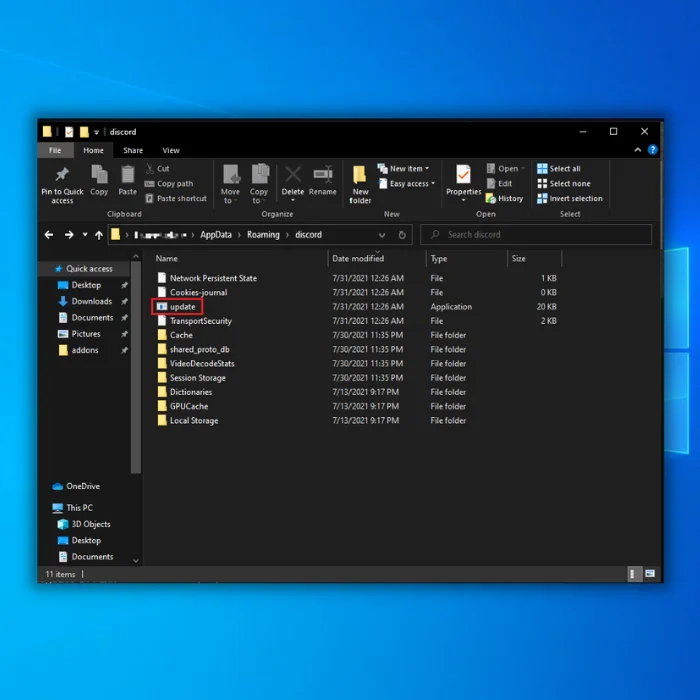 21>
21>طريقو 3 - ڊسڪارڊ جي رومنگ ڊيٽا کي صاف ڪريو
هڪ ٻيو سبب جيڪو توهان تجربو ڪري سگهو ٿا Discord اسڪرين شيئر نمبر آواز جي غلطي آهي جڏهن توهان جي عارضي فائل جو فولڊر مڪمل آهي. اهو رومنگ ڊيٽا کي صاف ڪرڻ سان حل ڪري سگهجي ٿو.
- پنهنجو Discord ڪلائنٽ بند ڪريو.
- Windows کي دٻايو ۽ ٽائپ ڪريو %appdata%. Enter کي دٻايو.

- ڊاسڪارڊ فولڊر تي ساڄي ڪلڪ ڪريو ۽ حذف ڪريو تي ڪلڪ ڪريو.

- پنهنجي ڊسڪورڊ کي ٻيهر لانچ ڪريو ۽ ڏسو ته ڇا اهو مسئلو حل ڪيو.
طريقو 4 - عارضي طور تي توهان جي ونڊوز کي بند ڪريوDefender and Antivirus Programs
ڪڏهن ڪڏهن، توهان جو Windows Defender توهان جي ڪنيڪشن کي ڊسڪارڊ سان بلاڪ ڪندو. توھان عارضي طور تي پنھنجي Windows Defender کي غير فعال ڪري سگھو ٿا جيڪڏھن اھو مسئلو آھي. جڏهن توهان پنهنجي اينٽي وائرس پروگرامن کي غير فعال ڪندا آهيو، توهان کي ڪنهن به سائيٽ جو دورو ڪرڻ کان محتاط رهڻ گهرجي.
- Windows Defender کوليو ونڊوز بٽڻ تي ڪلڪ ڪري، ٽائپ ڪريو "ونڊوز سيڪيورٽي" ۽ "انٽر" کي دٻايو.

- "وائرس" تي ڪلڪ ڪريو & ونڊوز سيڪيورٽي هوم پيج تي خطري کان بچاءُ.

- انڊر وائرس ۽ خطري جي تحفظ جي سيٽنگون، "سيٽنگون منظم ڪريو" تي ڪلڪ ڪريو ۽ ھيٺين اختيارن کي غير فعال ڪريو:
- ريئل ٽائيم تحفظ
- ڪلائوڊ ڊيليور ٿيل تحفظ
- خودڪار نموني جمع ڪرائڻ
- Tamper Protection

- هڪ دفعو سڀئي آپشنز غير فعال ٿي ويا آهن، Discord کي ٻيهر لانچ ڪريو ۽ چيڪ ڪريو ته مسئلو حل ٿي ويو آهي.
طريقو 5 – پنهنجي Discord وائس سيٽنگ کي ري سيٽ ڪريو
توهان محسوس ڪري سگهو ٿا Discord اسڪرين شيئر ڪو به آواز جي غلطي نه آهي جڏهن غلط سيٽنگون استعمال ڪندي. توهان جي سيٽنگن کي اپڊيٽ ڪرڻ سان مسئلو حل ٿي ويندو.
- پنهنجو Discord ڪلائنٽ کوليو.
- کلائنٽ جي هيٺئين ساڄي پاسي "سيٽنگون" آئڪن کي ڳوليو ۽ ڪلڪ ڪريو.

- وائس ۽ وڊيو آپشن چونڊيو.
- تي ڪلڪ ڪريو وائس سيٽنگون ري سيٽ ڪريو ۽ ڪلڪ ڪريو ٺيڪ.

- اسڪرين شيئرنگ جي خصوصيت کي ٻيهر استعمال ڪرڻ جي ڪوشش ڪريو ڏسڻ لاءِ ته ڇا ٻيا صارف توهان جي پيشڪش کي هاڻي ٻڌي سگهن ٿا.
طريقو 6 - چيڪ ڪريوتوهان جي ڪمپيوٽر جي آڊيو سيٽنگون
هڪ ٻيو سبب توهان جو Discord آڊيو ناڪام ٿي رهيو آهي اهو آهي ته توهان پنهنجي PC تي غلط آڊيو سيٽنگ استعمال ڪريو ٿا. ھن کي درست ڪرڻ لاءِ، توھان کي پنھنجي آڊيو ۽ مائڪروفون سيٽنگن کي صحيح ترتيب ڏيڻ گھرجي.
- توهان جي ڊسپلي جي هيٺين کاٻي ڪنڊ ۾ ونڊوز آئڪن تي ساڄي ڪلڪ ڪريو.
- تلاش تي ڪلڪ ڪريو.
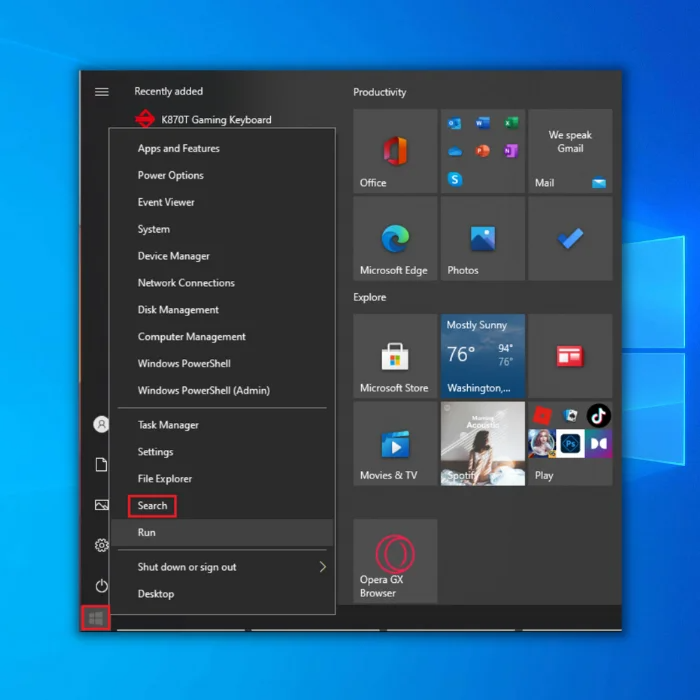
- ڊائيلاگ باڪس ۾ ”مائڪروفون پرائيويسي سيٽنگون“ ٽائپ ڪريو
- ان کي کوليو Windows سيٽنگون جيڪي نتيجن ۾ واپس اچن ٿيون.
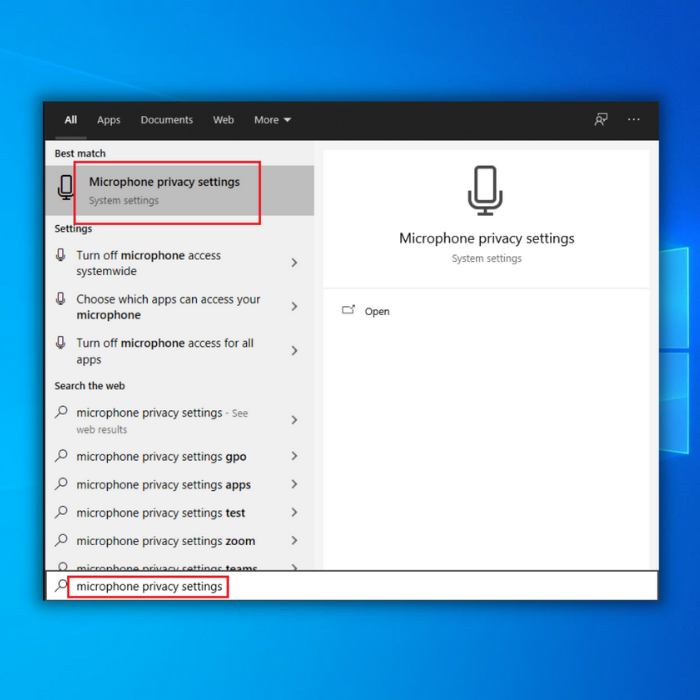
- چونڊيو "ايپس کي اجازت ڏيو ته توهان جي مائڪروفون تائين رسائي حاصل ڪرڻ جي اجازت ڏيو."
- توهان انهن سڀني ايپليڪيشنن جي فهرست پڻ ڏسي سگهو ٿا جيڪي توهان جو مائڪروفون استعمال ڪن ٿيون. چيڪ ڪريو ته Discord تائين رسائي آهي. 17>35>36>
- تبديلين کي محفوظ ڪريو ۽ نڪرڻ. Discord کوليو ۽ چيڪ ڪريو ته مسئلو حل ٿي ويو آهي.
طريقو 7 - Discord Legacy Audio Subsystem استعمال ڪريو
ڪڏهن ڪڏهن، توهان Discord ۾ غلطيون محسوس ڪري سگهو ٿا جڏهن توهان جو هارڊويئر پليٽ فارم جي مطابقت ۾ نه هجي. جديد آڊيو سب سسٽم. توھان مٽائي سگھوٿا ورثي آڊيو سب سسٽم.
- اوپن ڊسڪورڊ.
- سيٽنگون آئڪن تي ڪلڪ ڪريو.

- اڳيون، ڪلڪ ڪريو آڊيو & وڊيو.
- آڊيو سبسسٽم کي ڳولھيو ۽ ڪلڪ ڪريو، ۽ ورثي کي چونڊيو.

- اوڪي تي ڪلڪ ڪريو محفوظ ڪرڻ ۽ چيڪ ڪريو ته ڇا مسئلو آخرڪار حل ٿي ويو آھي .
فائنل سوچون
Discord اسڪرين شيئر نه آواز جي غلطي تمام عام مسئلو ناهي. تنهن هوندي به، جيڪڏهن توهان هن مسئلي جو تجربو ڪيو، توهان هميشه لاء مٿي ڏنل طريقن جي پيروي ڪري سگهو ٿاتڪڙو ۽ آسان حل.
اڪثر پڇيا ويندڙ سوال:
آر ٽي سي ڳنڍڻ واري ڊسڪارڊ کي ڪيئن حل ڪجي؟
آر ٽي سي ڳنڍڻ واري ڊسڪارڊ مسئلي کي حل ڪرڻ لاءِ ڪجھ قدم کڻڻ گهرجن. پهرين، پڪ ڪريو ته توهان وٽ Discord جو جديد نسخو نصب ٿيل آهي. اڳيون، چيڪ ڪريو ته ڇا توھان جو انٽرنيٽ ڪنيڪشن مستحڪم آھي، ۽ پنھنجي موڊيم/راؤٽر کي ريسٽارٽ ڪرڻ جي ڪوشش ڪريو.
جيڪڏھن مسئلو برقرار رھي، توھان جي برائوزر ۾ Discord کولڻ جي ڪوشش ڪريو ۽ ڏسو ته اھو ڪم ڪري ٿو. جيڪڏھن سڀ ڪجھ ناڪام ٿئي ٿو، وڌيڪ مدد لاءِ Discord سپورٽ سان رابطو ڪرڻ جي ڪوشش ڪريو.

